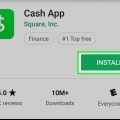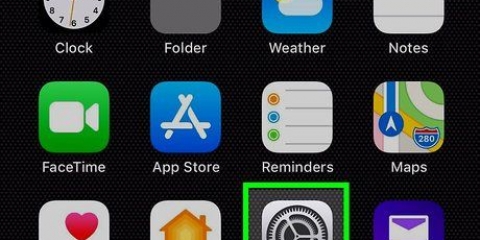Endre anrops-id på android
Denne artikkelen vil lære deg hvordan du skjuler eller endrer telefonnummeret som noen ser når du ringer den personen fra Android. Hvis operatøren din tillater det, kan du skjule nummeret ditt fra Android-anropsinnstillingene. Hvis ikke, kan du laste ned og bruke en app til å endre anrops-ID. Denne appen heter Dingtone og er gratis å laste ned fra Google Play Store.
Trinn
Metode 1 av 2: Via Androids innstillinger

1. Åpne Telefon-appen på Android. Trykk på telefonappikonet. Det ser ut som et hvitt horn på en grønn eller blå bakgrunn.
- Ikke alle operatører støtter å skjule anrops-ID fra innstillingene. Hvis denne metoden ikke fungerer, prøv en annen metode fra denne artikkelen.

2. trykkINNSJØ eller. Det er øverst til høyre på skjermen. En rullegardinmeny vises.

3. trykkInnstillinger. Dette alternativet er i rullegardinmenyen. Dette vil åpne anropsinnstillingene.
Noen Samsung-telefoner krever at du trykker `Ring` før du fortsetter.

4. Rull ned og trykkFlere innstillinger. Dette er nær bunnen av siden.

5. trykkVis min oppringer-ID. Dette er nær toppen av siden. Dette vil få opp en popup-meny eller en rullegardinmeny.

6. trykkskjul nummeret. Dette alternativet er i menyen. Dette vil skjule anrops-ID så lenge operatøren og/eller regionen din tillater det.
Hvis du ikke ser dette alternativet, støtter ikke operatøren din anonym anrops-ID. Du kan kontakte operatøren din og prøve å få denne funksjonen ettersom de fleste Android-telefoner støtter anonym anrops-ID alene. Det vil nok være en prislapp knyttet til dette.
Metode 2 av 2: Med Dingtone

1. Last ned Dingtone. Dingtone er en gratis app i Google Play Store, men ulempen med Dingtone er at du må betale for mer ringetid når du går tom for den. Som standard tilbyr appen 15 studiepoeng samtaletid. Gjør følgende for å laste ned Dtone:
- Åpne "Google Play Store"
- Trykk på "søkelinjen"
- Skriv "dingtone"
- Trykk `Dingtone`
- Trykk `INSTALL`
- Trykk `GODKJEN` når du blir bedt om det.
- Trykk `OPEN` når den vises.

2. trykkMelde deg på. Denne blå knappen er nederst på skjermen.

3. Tast inn ditt telefonnummer. Trykk på `Trykk for å angi telefonnummeret ditt`-feltet og skriv inn ditt nåværende telefonnummer.

4. trykkLengre. Det er øverst til høyre på skjermen.

5. trykkOK når du blir bedt om det. Dingtone sender en tekstmelding med en bekreftelseskode til nummeret du oppga.

6. Åpne Meldinger-appen på Android. Pass på at du ikke lukker Dingtone-appen mens du gjør dette.

7. Åpne Dingtones SMS. Trykk på meldingen fra Dingtone som begynner med `Din Dingtone-passord`.

8. Skriv ned bekreftelsesnummeret ditt. Det firesifrede nummeret i tekstmeldingen er koden du må bruke for å bekrefte nummeret ditt og opprette din Dingtone-konto.

9. Gå tilbake til Dingtone og skriv inn bekreftelsesnummeret. Trykk på boksen lengst til venstre øverst på skjermen, og skriv inn nummeret.

10. trykkLengre. Det er øverst til høyre på skjermen.

11. Skriv inn et navn og trykkLengre. Skriv inn navnet du vil bruke i tekstboksen øverst på skjermen.

12. trykkFå et GRATIS telefonnummer når denne meldingen vises. Det vises i et popup-vindu.

1. 3. Skriv inn retningsnummeret ditt og trykk deretterÅ søke. Gjør dette øverst på skjermen. Nettverkskoden du oppgir må være for byen eller regionen du vil bruke som telefonnummer.

14. Velg et tall og trykk deretterLengre. Dette vil angi det nye nummeret som din Dingtone Caller ID.

15. trykkFullstendig og deretter på samtale. Dette tar deg til en infografisk side i Dingtone.

16. Sveip fra høyre til venstre og trykk deretterRing nå!. Dette åpner Dingtone-appen.

17. Ring. Skriv inn telefonnummeret du vil ringe og trykk deretter på den grønne telefonknappen for å sende anropet. Dette vil bruke ditt Dingtone-telefonnummer i stedet for ditt eget nummer.
Du kan også skjule nummeret ditt ved å trykke på "Mer" nederst til høyre på skjermen, deretter "Innstillinger", deretter "Anropsinnstillinger" og deretter den grå "Anonym samtale"-bryteren.
Tips
- du kan alltid skjule nummeret ditt fra en samtale ved å skrive inn et internnummer før telefonnummeret (f.eks. `*68`). Denne funksjonen kan være blokkert i enkelte land.
Advarsler
- Folk har en tendens til å ta telefonen sjeldnere hvis de ikke ser nummeret til den som ringer.
Artikler om emnet "Endre anrops-id på android"
Оцените, пожалуйста статью
Populær